Esta página de referência descreve a API JavaScript Fazer login com o Google, usada para mostrar o botão "Fazer login com o Google" ou o aviso de um toque em páginas da Web.
Método: google.accounts.id.initialize
O método google.accounts.id.initialize inicializa o cliente
Fazer login com o Google com base no objeto de configuração. Confira o exemplo de código do
método:
google.accounts.id.initialize(IdConfiguration)
O exemplo de código a seguir implementa o método google.accounts.id.initialize com uma função onload:
<script>
window.onload = function () {
google.accounts.id.initialize({
client_id: 'YOUR_GOOGLE_CLIENT_ID',
callback: handleCredentialResponse
});
google.accounts.id.prompt();
};
</script>
O método google.accounts.id.initialize cria uma instância de cliente do recurso Fazer login com o Google
que pode ser usada implicitamente por todos os módulos na mesma página da Web.
- Você só precisa chamar o método
google.accounts.id.initializeuma vez, mesmo se usar vários módulos (como um toque, botão personalizado, revogação, etc.) na mesma página da Web. - Se você chamar o método
google.accounts.id.initializevárias vezes, apenas as configurações na última chamada serão lembradas e usadas.
Você redefine as configurações sempre que chama o método
google.accounts.id.initialize, e todos os métodos subsequentes na mesma
página da Web usam imediatamente as novas configurações.
Tipo de dados: IdConfiguration
A tabela a seguir lista os campos e as descrições do tipo de dados IdConfiguration:
| Campo | |
|---|---|
client_id |
O ID do cliente do seu aplicativo |
color_scheme |
O esquema de cores aplicado à solicitação do recurso "Um toque". |
auto_select |
Ativa a seleção automática. |
callback |
A função JavaScript que processa tokens de ID. O modo de UX do botão popup do Google One Tap e
Fazer login com o Google usa esse
atributo. |
login_uri |
O URL do seu endpoint de login. O botão Fazer login com o Google
no modo redirect de UX usa esse atributo. |
native_callback |
A função JavaScript que processa credenciais de senha. |
cancel_on_tap_outside |
Cancela a solicitação se o usuário clicar fora dela. |
prompt_parent_id |
O ID do DOM do elemento contêiner do pedido com um toque. |
nonce |
Uma string aleatória para tokens de ID |
context |
O título e as palavras no comando do login com um toque |
state_cookie_domain |
Se você precisar chamar o One Tap no domínio principal e nos subdomínios dele, transmita o domínio principal para esse campo para que um único cookie compartilhado seja usado. |
ux_mode |
O fluxo de UX do botão "Fazer login com o Google" |
allowed_parent_origin |
As origens que podem incorporar o iframe intermediário. O One Tap é executado no modo de iframe intermediário se este campo estiver presente. |
intermediate_iframe_close_callback |
Substitui o comportamento padrão do iframe intermediário quando os usuários fecham manualmente o recurso "Um toque". |
itp_support |
Ativa a UX de um toque atualizada em navegadores ITP. |
login_hint |
Pule a seleção de conta fornecendo uma dica de usuário. |
hd |
Limitar a seleção de contas por domínio. |
use_fedcm_for_prompt |
Permita que o navegador controle os prompts de login do usuário e medie o fluxo de login entre seu site e o Google. |
use_fedcm_for_button |
Esse campo determina se a UX do botão FedCM deve ser usada no Chrome
(computador M125+ e Android M128+). O padrão é false. |
button_auto_select |
Indica se a opção seleção automática
está ativada para o fluxo de botões da FedCM. Se ativado, os usuários recorrentes com uma
sessão ativa do Google farão login automaticamente, ignorando a
solicitação do seletor de contas.O valor padrão é false. |
client_id
Esse campo é o ID do cliente do seu aplicativo, que é encontrado e criado no console do Google Cloud. Consulte a tabela a seguir para mais informações:
| Tipo | Obrigatório | Exemplo |
|---|---|---|
| string | Sim | client_id: "CLIENT_ID.apps.googleusercontent.com" |
color_scheme
Esse campo é o esquema de cores aplicado à solicitação do recurso "Um toque". Consulte a tabela a seguir para mais informações:
| Tipo | Obrigatório | Exemplo |
|---|---|---|
| string | Opcional. O padrão é o esquema de cores padrão do sistema dos usuários. | color_scheme: "dark" |
A tabela a seguir lista os esquemas de cores disponíveis e as descrições deles.
| Esquema de cores | |
|---|---|
default |
Aplicar o esquema de cores padrão do sistema do usuário, dependendo da preferência do usuário, que pode ser claro ou escuro. |
light |
Aplique um esquema de cores claras. |
dark |
Use um esquema de cores escuras. |
auto_select
Esse campo determina se um token de ID é retornado automaticamente sem interação do usuário quando há apenas uma sessão do Google que aprovou seu app antes. O valor padrão é false. Consulte a tabela a seguir para mais informações:
| Tipo | Obrigatório | Exemplo |
|---|---|---|
| booleano | Opcional | auto_select: true |
callback
Esse campo é a função JavaScript que processa o token de ID retornado da
solicitação de um toque ou da janela pop-up. Esse atributo é obrigatório se o Google
One Tap ou o modo de UX do botão Fazer login com o Google popup for usado. Consulte a tabela a seguir para mais informações:
| Tipo | Obrigatório | Exemplo |
|---|---|---|
| função | Obrigatório para o recurso "Um toque" e o modo de UX popup. |
callback: handleResponse |
login_uri
Esse atributo é o URI do seu endpoint de login.
O valor precisa corresponder exatamente a um dos URIs de redirecionamento autorizados para o cliente OAuth 2.0, que você configurou no console do Google Cloud e precisa obedecer às nossas regras de validação de URI de redirecionamento.
Esse atributo pode ser omitido se a página atual for sua página de login. Nesse caso, a credencial é postada nessa página por padrão.
A resposta de credencial do token de ID é postada no endpoint de login quando um usuário clica no botão "Fazer login com o Google" e o modo de UX de redirecionamento é usado.
Consulte a tabela a seguir para mais informações:
| Tipo | Opcional | Exemplo |
|---|---|---|
| URL | O padrão é o URI da página atual ou o valor especificado. Usado apenas quando ux_mode: "redirect" está definido. |
login_uri: "https://www.example.com/login" |
O endpoint de login
precisa processar solicitações POST que contenham um parâmetro credential
com um valor de token de ID no corpo.
native_callback
Este campo é o nome da função JavaScript que processa a credencial de senha retornada pelo gerenciador de credenciais integrado do navegador. Consulte a tabela a seguir para mais informações:
| Tipo | Obrigatório | Exemplo |
|---|---|---|
| função | Opcional | native_callback: handleResponse |
cancel_on_tap_outside
Esse campo define se a solicitação do One Tap será cancelada se um usuário clicar
fora da solicitação. O valor padrão é true. É possível desativar essa opção definindo o valor como false. Consulte a tabela a seguir para mais informações:
| Tipo | Obrigatório | Exemplo |
|---|---|---|
| booleano | Opcional | cancel_on_tap_outside: false |
prompt_parent_id
Esse atributo define o ID do DOM do elemento de contêiner. Se não estiver definido, o prompt do One Tap vai aparecer no canto superior direito da janela. Consulte a tabela a seguir para mais informações:
| Tipo | Obrigatório | Exemplo |
|---|---|---|
| string | Opcional | prompt_parent_id: 'parent_id' |
valor de uso único
Este campo é uma string aleatória usada pelo token de ID para evitar ataques de repetição. Consulte a tabela a seguir para mais informações:
| Tipo | Obrigatório | Exemplo |
|---|---|---|
| string | Opcional | nonce: "biaqbm70g23" |
O comprimento do nonce é limitado ao tamanho máximo do JWT compatível com seu ambiente, e às restrições de tamanho HTTP individuais do navegador e do servidor.
contexto
Esse campo muda o texto do título e das mensagens mostradas na solicitação
com um toque. Não tem efeito em navegadores ITP. O valor padrão é signin.
Consulte a tabela a seguir para mais informações:
| Tipo | Obrigatório | Exemplo |
|---|---|---|
| string | Opcional | context: "use" |
A tabela a seguir lista todos os contextos disponíveis e as descrições deles:
| Contexto | |
|---|---|
signin |
"Fazer login em" |
signup |
"Inscrever-se em" |
use |
"Usar" |
state_cookie_domain
Se você precisar mostrar o One Tap no domínio principal e nos subdomínios dele, transmita o domínio principal para esse campo para que um único cookie de estado compartilhado seja usado. Consulte a tabela a seguir para mais informações:
| Tipo | Obrigatório | Exemplo |
|---|---|---|
| string | Opcional | state_cookie_domain: "example.com" |
ux_mode
Use este campo para definir o fluxo de UX usado pelo botão "Fazer login com o Google". O valor padrão é popup. Esse atributo não tem impacto na UX do OneTap. Consulte a tabela a seguir para mais informações:
| Tipo | Obrigatório | Exemplo |
|---|---|---|
| string | Opcional | ux_mode: "redirect" |
A tabela a seguir lista os modos de UX disponíveis e as descrições deles.
| Modo UX | |
|---|---|
popup |
Realiza o fluxo de UX de login em uma janela pop-up. |
redirect |
Realiza o fluxo de UX de login por um redirecionamento de página inteira. |
allowed_parent_origin
As origens que podem incorporar o iframe intermediário. O One Tap é executado no modo de iframe intermediário se este campo estiver presente. Consulte a tabela a seguir para mais informações:
| Tipo | Obrigatório | Exemplo |
|---|---|---|
| string ou matriz de strings | Opcional | allowed_parent_origin: "https://example.com" |
A tabela a seguir lista os tipos de valores compatíveis e as descrições deles.
| Tipos de valores | ||
|---|---|---|
string |
Um único URI de domínio. | "https://example.com" |
string array |
Uma matriz de URIs de domínio. | ["https://news.example.com", "https://local.example.com"] |
Prefixos curinga também são aceitos. Por exemplo, "https://*.example.com"
corresponde a example.com e seus subdomínios em todos os níveis (por exemplo,
news.example.com, login.news.example.com). Ao usar
caracteres curinga, lembre-se do seguinte:
- As strings de padrão não podem ser compostas apenas por um caractere curinga e um domínio de nível superior. Por exemplo,
https://.comehttps://.co.uksão inválidos porque"https://.example.com"corresponde aexample.come todos os subdomínios dele. Use uma lista separada por vírgulas para representar dois domínios diferentes. Por exemplo,"https://example1.com,https://.example2.com"corresponde aos domíniosexample1.com,example2.come aos subdomínios deexample2.com. - Domínios com caracteres curinga precisam começar com um esquema https:// seguro. Portanto,
"*.example.com"é considerado inválido.
Se o valor do campo allowed_parent_origin for inválido, a inicialização do modo de iframe intermediário do One Tap
vai falhar e parar.
intermediate_iframe_close_callback
Substitui o comportamento padrão do iframe intermediário quando os usuários fecham manualmente o One Tap tocando no botão "X" na interface do One Tap. O comportamento padrão é remover o iframe intermediário do DOM imediatamente.
O campo intermediate_iframe_close_callback só entra em vigor no modo de iframe intermediário. Ele afeta apenas o iframe intermediário, e não o iframe
do One Tap. A interface de um toque é removida antes da invocação do callback.
| Tipo | Obrigatório | Exemplo |
|---|---|---|
| função | Opcional | intermediate_iframe_close_callback: logBeforeClose |
itp_support
Esse campo determina se a
experiência do usuário do One Tap atualizada deve ser ativada em navegadores que oferecem suporte à prevenção inteligente de rastreamento (ITP, na sigla em inglês). O valor padrão é false. Consulte a tabela a seguir para mais informações:
| Tipo | Obrigatório | Exemplo |
|---|---|---|
| booleano | Opcional | itp_support: true |
login_hint
Se o aplicativo souber com antecedência qual usuário deve fazer login, ele poderá fornecer uma dica de login ao Google. Quando a operação é bem-sucedida, a seleção de contas é ignorada. Os valores aceitos são: um endereço de e-mail ou um valor do campo sub de um token de ID.
Para mais informações, consulte o campo login_hint na documentação do OpenID Connect.
| Tipo | Obrigatório | Exemplo |
|---|---|---|
String, um endereço de e-mail ou o valor de um campo sub de token de ID. |
Opcional | login_hint: 'elisa.beckett@gmail.com' |
hd
Quando um usuário tem várias contas e só deve fazer login com a conta do Workspace, use isso para dar uma dica de nome de domínio ao Google. Quando a operação é bem-sucedida, as contas de usuário mostradas durante a seleção são limitadas ao domínio fornecido.
Um valor curinga: * oferece apenas contas do Workspace ao usuário e exclui contas pessoais (user@gmail.com) durante a seleção de contas.
Para mais informações, consulte o campo hd na documentação do OpenID Connect.
| Tipo | Obrigatório | Exemplo |
|---|---|---|
| String. Um nome de domínio totalmente qualificado ou *. | Opcional | hd: '*' |
use_fedcm_for_prompt
Permita que o navegador controle os pedidos de login do usuário e medie o fluxo de login entre seu site e o Google. O padrão é "falso". Consulte a página Migrar para o FedCM para mais informações.
| Tipo | Obrigatório | Exemplo |
|---|---|---|
| booleano | Opcional | use_fedcm_for_prompt: true |
use_fedcm_for_button
Esse campo determina se a UX do botão FedCM deve ser usada no Chrome (computador M125+
e Android M128+). O padrão é false. Consulte a tabela a seguir para mais informações:
| Tipo | Obrigatório | Exemplo |
|---|---|---|
| booleano | Opcional | use_fedcm_for_button: true |
button_auto_select
Esse campo determina se a opção seleção automática será ativada para o
fluxo de botões da FedCM. Se ativada, os usuários recorrentes com uma sessão do Google ativa
vão fazer login automaticamente, ignorando a solicitação do seletor de contas. O padrão é false. É necessário ativar explicitamente o login automático do botão durante o lançamento
da ativação. Consulte a tabela a seguir para mais informações:
| Tipo | Obrigatório | Exemplo |
|---|---|---|
| booleano | Opcional | button_auto_select: true |
Método: google.accounts.id.prompt
O método google.accounts.id.prompt mostra a solicitação de um toque ou o
gerenciador de credenciais integrado ao navegador depois que o método initialize() é invocado.
Confira o exemplo de código do método:
google.accounts.id.prompt(/**
@type{(function(!PromptMomentNotification):void)=} */ momentListener)
Normalmente, o método prompt() é chamado no carregamento da página. Devido ao status da sessão e às configurações do usuário no lado do Google, a interface do usuário de solicitação de um toque pode não ser exibida. Para receber notificações sobre o status da interface em diferentes momentos, transmita uma
função.
As notificações são acionadas nos seguintes momentos:
- Momento da exibição:isso ocorre depois que o método
prompt()é chamado. A notificação contém um valor booleano para indicar se a interface é mostrada ou não. Momento ignorado:isso ocorre quando o prompt de um toque é fechado por um cancelamento automático ou manual ou quando o Google não emite uma credencial, como quando a sessão selecionada fez logout do Google.
Nesses casos, recomendamos que você continue com os próximos provedores de identidade, se houver.
Momento de dispensa:ocorre quando o Google recupera uma credencial ou um usuário quer interromper o fluxo de recuperação de credenciais. Por exemplo, quando o usuário começa a inserir o nome de usuário e a senha na caixa de diálogo de login, você pode chamar o método
google.accounts.id.cancel()para fechar a solicitação do One Tap e acionar um momento de dispensa.
O exemplo de código a seguir implementa o momento ignorado:
<script>
window.onload = function () {
google.accounts.id.initialize(...);
google.accounts.id.prompt((notification) => {
if (notification.isNotDisplayed() || notification.isSkippedMoment()) {
// continue with another identity provider.
}
});
};
</script>
Tipo de dados: PromptMomentNotification
A tabela a seguir lista os métodos e as descrições do tipo de dados
PromptMomentNotification:
| Método | |
|---|---|
isDisplayMoment() |
Retorna true se o pedido de um toque for mostrado.Observação : quando o FedCM está ativado, essa notificação não é compatível. Consulte a página Migrar para o FedCM para mais informações. |
isDisplayed() |
Retorna true se o tipo de momento for
PromptMoment.DISPLAY e o aviso com um toque for
mostrado.Observação : quando o FedCM está ativado, essa notificação não é compatível. Consulte a página Migrar para o FedCM para mais informações. |
isNotDisplayed() |
Retorna true se o tipo de momento for
PromptMoment.DISPLAY e o pedido de um toque não for
mostrado.Observação : quando o FedCM está ativado, essa notificação não é compatível. Consulte a página Migrar para o FedCM para mais informações. |
getNotDisplayedReason() |
O motivo detalhado para a interface não ser mostrada. Estes são os valores possíveis:
|
isSkippedMoment() |
Retorna true se o tipo de momento for
PromptMoment.SKIPPEDObservação : quando o FedCM está ativado, esse método é parcialmente compatível. Em especial, ele não é compatível com o motivo ignorado user_cancel. Consulte a página
Migrar para o FedCM
para mais informações.
|
getSkippedReason() |
O motivo detalhado do momento ignorado. Estes são os valores possíveis:
user_cancel. Consulte a página
Migrar para o FedCM
para mais informações.
|
isDismissedMoment() |
Retorna true se o tipo de momento for
PromptMoment.DISMISSED.Observação : quando o FedCM está ativado, esse método é totalmente compatível. Consulte a página Migrar para o FedCM para mais informações. |
getDismissedReason() |
O motivo detalhado da dispensa. Estes são os valores possíveis:
|
getMomentType() |
Retorna uma string para o tipo de momento. Estes são os valores possíveis:
|
Tipo de dados: CredentialResponse
Quando a função callback é invocada, um objeto CredentialResponse é transmitido como parâmetro. A tabela a seguir lista os campos contidos
no objeto de resposta de credencial:
| Campo | |
|---|---|
credential |
O token de ID JWT codificado emitido pelo Google. |
select_by |
Como o usuário fez login. |
state |
Esse campo só é definido quando o usuário clica em um botão Fazer login com o Google
para fazer login, e o atributo state
do botão é especificado. |
credencial
Esse campo é o token de ID como uma string JSON Web Token (JWT) codificada em base64.
Quando decodificado, o JWT fica assim:
header { "alg": "RS256", "kid": "f05415b13acb9590f70df862765c655f5a7a019e", // JWT signature "typ": "JWT" } payload { "iss": "https://accounts.google.com", // The JWT's issuer "nbf": 161803398874, "aud": "314159265-pi.apps.googleusercontent.com", // Your server's client ID "sub": "3141592653589793238", // The unique ID of the user's Google Account "hd": "gmail.com", // If present, the host domain of the user's GSuite email address "email": "elisa.g.beckett@gmail.com", // The user's email address "email_verified": true, // true, if Google has verified the email address "azp": "314159265-pi.apps.googleusercontent.com", "name": "Elisa Beckett", // If present, a URL to user's profile picture "picture": "https://lh3.googleusercontent.com/a-/e2718281828459045235360uler", "given_name": "Elisa", "family_name": "Beckett", "iat": 1596474000, // Unix timestamp of the assertion's creation time "exp": 1596477600, // Unix timestamp of the assertion's expiration time "jti": "abc161803398874def" }
O campo sub é um identificador globalmente exclusivo da Conta do Google. Use apenas o campo sub como identificador do usuário, já que ele é exclusivo entre todas as Contas do Google e nunca é reutilizado.
Usando os campos email, email_verified e hd, você pode determinar se o Google hospeda e é autoridade para um endereço de e-mail. Nos casos em que o Google é autoridade, o usuário é confirmado como o proprietário legítimo da conta.
Casos em que o Google é autoridade:
emailtem um sufixo@gmail.com, que é uma conta do Gmail.email_verifiedé verdadeiro ehdestá definido, essa é uma conta do Google Workspace.
Os usuários podem se registrar para ter Contas do Google sem usar o Gmail ou o Google Workspace.
Quando email não contém um sufixo @gmail.com e hd está ausente, o Google não é autoritário, e é recomendável usar senha ou outros métodos de desafio para verificar o usuário. email_verfied também pode ser verdadeiro porque o Google verificou o usuário quando a Conta do Google foi criada, mas a propriedade da conta de e-mail de terceiros pode ter mudado desde então.
O campo exp mostra o prazo para verificar o token no
lado do servidor. É de uma hora para o token de ID obtido com o recurso Fazer login com o Google. Você precisa verificar o token antes do prazo de validade. Não use exp para gerenciamento de sessões. Um token de ID expirado não significa que o usuário está desconectado. Seu app é responsável pelo gerenciamento de sessões dos usuários.
select_by
A tabela a seguir lista os valores possíveis para o campo select_by. O tipo de botão usado com a sessão e o estado de consentimento são usados para definir o valor.
O usuário pressionou o botão de um toque ou "Fazer login com o Google" ou usou o processo de login automático sem toque.
Uma sessão existente foi encontrada, ou o usuário selecionou e fez login em uma Conta do Google para estabelecer uma nova sessão.
Antes de compartilhar as credenciais do token de ID com seu app, o usuário precisa
- clicou no botão "Confirmar" para dar consentimento ao compartilhamento de credenciais ou
- já tinha concedido consentimento e usado "Selecionar uma conta" para escolher uma Conta do Google.
O valor desse campo é definido como um destes tipos:
| Valor | Descrição |
|---|---|
auto |
Login automático de um usuário com uma sessão aberta que já tinha dado consentimento para compartilhar credenciais. Válido apenas para navegadores que não têm suporte à FedCM. |
user |
Um usuário com uma sessão aberta que já tinha dado consentimento clicou no botão "Continuar como" do One Tap para compartilhar credenciais. Válido apenas para navegadores sem suporte à FedCM. |
fedcm |
Um usuário pressionou o botão "Continuar como" do One Tap para compartilhar credenciais usando o FedCM. Válido apenas para navegadores compatíveis com a FedCM. |
fedcm_auto |
Login automático de um usuário com uma sessão aberta que já tinha dado consentimento para compartilhar credenciais usando o FedCM One Tap. Válido apenas para navegadores compatíveis com a FedCM. |
user_1tap |
Um usuário com uma sessão aberta pressionou o botão "Continuar como" do One Tap para dar consentimento e compartilhar credenciais. Aplicável apenas ao Chrome v75 e versões mais recentes. |
user_2tap |
Um usuário sem uma sessão aberta pressionou o botão "Continuar como" do One Tap para selecionar uma conta e, em seguida, pressionou o botão "Confirmar" em uma janela pop-up para conceder consentimento e compartilhar credenciais. Aplica-se a navegadores não baseados no Chromium. |
itp |
Um usuário que já tinha dado consentimento pressionou o recurso de um toque em navegadores ITP. |
itp_confirm |
Um usuário que não deu consentimento pressionou o One Tap em navegadores ITP e clicou no botão "Continuar" para dar consentimento e compartilhar credenciais. |
btn |
Um usuário que já tinha dado consentimento pressionou o botão "Fazer login com o Google" e selecionou uma Conta do Google em "Escolher uma conta" para compartilhar credenciais. |
btn_confirm |
Um usuário que não deu consentimento pressionou o botão "Fazer login com o Google" e o botão "Continuar" para dar consentimento e compartilhar credenciais. |
estado
Esse campo só é definido quando o usuário clica em um botão "Fazer login com o Google" para
fazer login, e o atributo state do botão clicado é especificado. O
valor desse campo é o mesmo especificado no atributo
state do botão.
Como vários botões "Fazer login com o Google" podem ser renderizados na mesma página, você
pode atribuir a cada botão uma string exclusiva. Portanto, use o campo state para identificar em qual botão o usuário clicou para fazer login.
Método: google.accounts.id.renderButton
O método google.accounts.id.renderButton renderiza um botão "Fazer login com o Google"
nas suas páginas da Web.
Confira o exemplo de código do método:
google.accounts.id.renderButton(
/** @type{!HTMLElement} */ parent,
/** @type{!GsiButtonConfiguration} */ options
)
Tipo de dados: GsiButtonConfiguration
A tabela a seguir lista os campos e as descrições do tipo de dados
GsiButtonConfiguration:
| Atributo | |
|---|---|
type |
O tipo de botão: ícone ou botão padrão. |
theme |
O tema do botão. Por exemplo, filled_blue ou filled_black. |
size |
O tamanho do botão. Por exemplo, pequeno ou grande. |
text |
O texto do botão. Por exemplo, "Fazer login com o Google" ou "Inscrever-se com o Google". |
shape |
É o formato do botão. Por exemplo, retangular ou circular. |
logo_alignment |
O alinhamento do logotipo do Google: à esquerda ou centralizado. |
width |
A largura do botão, em pixels. |
locale |
Se definido, o idioma do botão será renderizado. |
click_listener |
Se definida, essa função será chamada quando o botão "Fazer login com o Google" for clicado. |
state |
Se definido, essa string será retornada com o token de ID. |
Tipos de atributos
As seções a seguir contêm detalhes sobre o tipo de cada atributo e um exemplo.
tipo
O tipo de botão. O valor padrão é standard.
Consulte a tabela a seguir para mais informações:
| Tipo | Obrigatório | Exemplo |
|---|---|---|
| string | Sim | type: "icon" |
A tabela a seguir lista os tipos de botões disponíveis e as respectivas descrições:
| Tipo | |
|---|---|
standard |
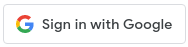
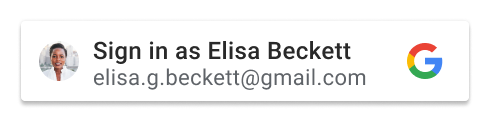
|
icon |
|
tema
O tema do botão. O valor padrão é outline. Consulte a tabela a seguir para mais informações:
| Tipo | Obrigatório | Exemplo |
|---|---|---|
| string | Opcional | theme: "filled_blue" |
A tabela a seguir lista os temas disponíveis e as descrições deles:
| Tema | |
|---|---|
outline |
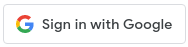
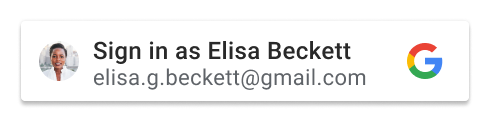
|
filled_blue |

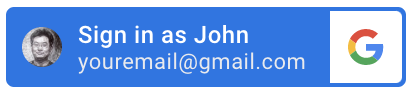
|
filled_black |
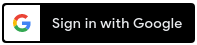
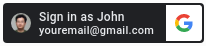
|
tamanho
O tamanho do botão. O valor padrão é large. Consulte a tabela a seguir para mais informações:
| Tipo | Obrigatório | Exemplo |
|---|---|---|
| string | Opcional | size: "small" |
A tabela a seguir lista os tamanhos de botão disponíveis e as descrições deles:
| Tamanho | |
|---|---|
large |

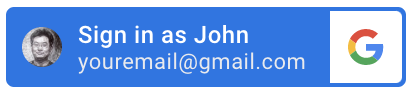
|
medium |

|
small |

|
texto
O texto do botão. O valor padrão é signin_with. Não há diferenças visuais no texto dos botões de ícone com atributos text diferentes.
A única exceção é quando o texto é lido para acessibilidade de tela.
Consulte a tabela a seguir para mais informações:
| Tipo | Obrigatório | Exemplo |
|---|---|---|
| string | Opcional | text: "signup_with" |
A tabela a seguir lista todos os textos de botão disponíveis e as descrições deles:
| Texto | |
|---|---|
signin_with |

|
signup_with |
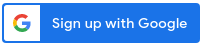
|
continue_with |
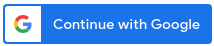
|
signin |
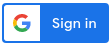
|
forma
É o formato do botão. O valor padrão é rectangular. Consulte a tabela a seguir para mais informações:
| Tipo | Obrigatório | Exemplo |
|---|---|---|
| string | Opcional | shape: "rectangular" |
A tabela a seguir lista os formatos de botão disponíveis e as descrições deles:
| Forma | |
|---|---|
rectangular |

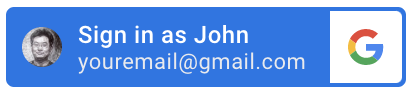
icon, será o mesmo que square.
|
pill |
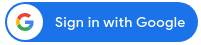
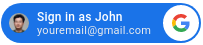
icon, será o mesmo que circle.
|
circle |
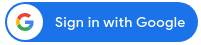
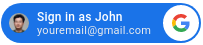
standard, será o mesmo que pill.
|
square |

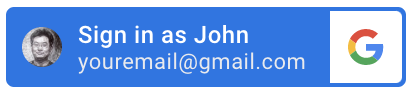
standard, será o mesmo que rectangular.
|
logo_alignment
O alinhamento do logotipo do Google. O valor padrão é left. Esse atributo
se aplica apenas ao tipo de botão standard. Consulte a tabela a seguir para mais informações:
| Tipo | Obrigatório | Exemplo |
|---|---|---|
| string | Opcional | logo_alignment: "center" |
A tabela a seguir lista os alinhamentos disponíveis e as descrições deles:
| logo_alignment | |
|---|---|
left |
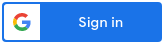
|
center |
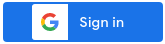
|
largura
A largura mínima do botão, em pixels. A largura máxima é de 400 pixels.
Consulte a tabela a seguir para mais informações:
| Tipo | Obrigatório | Exemplo |
|---|---|---|
| string | Opcional | width: "400" |
localidade
Opcional. Mostra o texto do botão usando a localidade especificada. Caso contrário, usa as configurações padrão da Conta do Google ou do navegador dos usuários. Adicione o parâmetro hl e o código do idioma à diretiva src ao carregar a biblioteca. Por exemplo: gsi/client?hl=<iso-639-code>.
Se não for definido, o local padrão do navegador ou a preferência do usuário da sessão do Google será usado. Portanto, usuários diferentes podem ver versões diferentes de botões localizados, possivelmente com tamanhos diferentes.
Consulte a tabela a seguir para mais informações:
| Tipo | Obrigatório | Exemplo |
|---|---|---|
| string | Opcional | locale: "zh_CN" |
click_listener
É possível definir uma função JavaScript para ser chamada quando o botão "Fazer login com o Google"
for clicado usando o atributo click_listener.
google.accounts.id.renderButton(document.getElementById("signinDiv"), { theme: 'outline', size: 'large', click_listener: onClickHandler }); function onClickHandler(){ console.log("Sign in with Google button clicked...") }
Neste exemplo, a mensagem Botão "Fazer login com o Google" clicado... é registrada no console quando o botão "Fazer login com o Google" é clicado.
estado
Opcional. Como vários botões "Fazer login com o Google" podem ser renderizados na mesma página, você pode atribuir uma string exclusiva a cada botão. A mesma string seria retornada com o token de ID, para que você possa identificar em qual botão o usuário clicou para fazer login.
Consulte a tabela a seguir para mais informações:
| Tipo | Obrigatório | Exemplo |
|---|---|---|
| string | Opcional | data-state: "button 1" |
Tipo de dados: credencial
Quando a função
native_callback
é invocada, um objeto Credential é transmitido como parâmetro. A
tabela a seguir lista os campos contidos no objeto:
| Campo | |
|---|---|
id |
Identifica o usuário. |
password |
A senha |
Método: google.accounts.id.disableAutoSelect
Quando o usuário sair do seu site, chame o método
google.accounts.id.disableAutoSelect para registrar o status nos cookies. Isso evita um loop sem fim na experiência do usuário. Confira o snippet de código a seguir do método:
google.accounts.id.disableAutoSelect()
O exemplo de código a seguir implementa o método google.accounts.id.disableAutoSelect
com uma função onSignout():
<script>
function onSignout() {
google.accounts.id.disableAutoSelect();
}
</script>
Método: google.accounts.id.storeCredential
Esse método é um wrapper para o método store() da API
Credential Manager integrada do navegador. Portanto, ele só pode ser usado para armazenar uma credencial de senha. Confira o exemplo de código do método:
google.accounts.id.storeCredential(Credential, callback)
O exemplo de código a seguir implementa o método google.accounts.id.storeCredential
com uma função onSignIn():
<script>
function onSignIn() {
let cred = {id: '...', password: '...'};
google.accounts.id.storeCredential(cred);
}
</script>
Método: google.accounts.id.cancel
É possível cancelar o fluxo do One Tap se você remover o aviso do DOM da parte confiável. A operação de cancelamento é ignorada se uma credencial já estiver selecionada. Confira o exemplo de código a seguir do método:
google.accounts.id.cancel()
O exemplo de código a seguir implementa o método google.accounts.id.cancel() com uma função onNextButtonClicked():
<script>
function onNextButtonClicked() {
google.accounts.id.cancel();
showPasswordPage();
}
</script>
Callback de carregamento da biblioteca: onGoogleLibraryLoad
Você pode registrar um callback onGoogleLibraryLoad. Ele é notificado depois que a biblioteca JavaScript
Fazer login com o Google é carregada:
window.onGoogleLibraryLoad = () => {
...
};
Esse callback é apenas um atalho para o callback window.onload. Não há diferenças de comportamento.
O exemplo de código a seguir implementa um callback onGoogleLibraryLoad:
<script>
window.onGoogleLibraryLoad = () => {
google.accounts.id.initialize({
...
});
google.accounts.id.prompt();
};
</script>
Método: google.accounts.id.revoke
O método google.accounts.id.revoke revoga a concessão do OAuth usada para compartilhar o
token de ID do usuário especificado. Confira o snippet de código a seguir do método:
javascript
google.accounts.id.revoke(login_hint, callback)
| Parâmetro | Tipo | Descrição |
|---|---|---|
login_hint |
string | O endereço de e-mail ou ID exclusivo da Conta do Google do usuário. O ID é a propriedade sub do payload credential. |
callback |
função | Processador opcional RevocationResponse. |
O exemplo de código a seguir mostra como usar o método revoke com um ID.
google.accounts.id.revoke('1618033988749895', done => {
console.log(done.error);
});Tipo de dados: RevocationResponse
Quando a função callback é invocada, um objeto RevocationResponse é transmitido como parâmetro. A tabela a seguir lista os campos contidos
no objeto de resposta de revogação:
| Campo | |
|---|---|
successful |
Esse campo é o valor de retorno da chamada de método. |
error |
Esse campo pode conter uma mensagem detalhada de resposta de erro. |
bem-sucedida
Esse campo é um valor booleano definido como "true" se a chamada do método "revoke" foi bem-sucedida ou "false" em caso de falha.
erro
Esse campo é um valor de string e contém uma mensagem de erro detalhada se a chamada do método revoke falhar. Ele fica indefinido em caso de sucesso.





